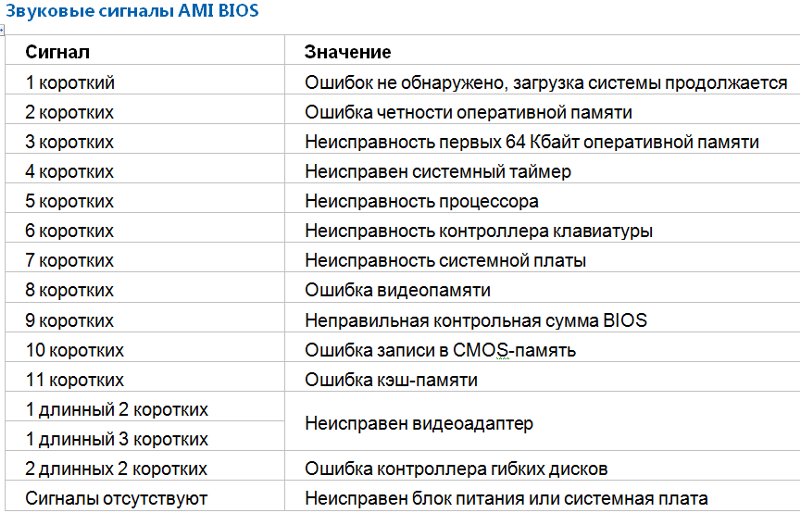4 раза пищит биос: Pishhim Ne Pishhim %23Signaly Bios Vvodnaya
Содержание
4 коротких сигнала при включении компьютера обозначают невозможность связаться с клавиатурой или неисправность системного таймера
Категория: BIOS
Добавил: admin
access_timeОпубликовано: 2-07-2021
visibilityПросмотров: 10 020
chat_bubble_outlineКомментариев: 3
Каждый раз, когда вы включаете компьютер, блок питания, если в его работе не случается ошибка, отправляет через транзисторы на материнскую плату и центральный процессор так называемый сигнал Power Good, который сообщает компьютеру, что с питанием всё в порядке и можно приступать к следующему этапу загрузки. Только вот эта загрузка не имеет никакого отношения к установленной на компьютере операционной системе. После сигнала Power Good на специальный вход процессора подаётся сигнал сброса памяти и первая команда — считать с BIOS инструкцию по проведению инициализации, тестирования и диагностики аппаратных устройств. Эта процедура тестирования называется POST, или иначе Power-On Self Test.
Говоря простым языком, происходит этакая перекличка, во время которой устройства сообщают о своей исправности и готовности начать работу. Во время процедуры POST выполняется тест CPU, ПЗУ, системного таймера, контроллера доступа к памяти, оперативной памяти, стандартного графического адаптера, CMOG, устройств ввода, основных портов, приводов, жёстких дисков и прочих ключевых узлов и только после этого управление передаётся загрузчику операционной системы. Если процедура POST проходит нормально, начинает грузиться система, если же на каком-то из этапов POST происходит ошибка, BIOS подаёт на расположенный на материнской плате системный динамик последовательность звуковых сигналов, нечто вроде азбуки Морзе.
Эта последовательность всегда строго определённая, указывающая на проблемы с конкретным аппаратным узлом. Рассмотрим это на примере звукового оповещения, состоящего из четырёх коротких сигналов. Здесь, однако, есть небольшая трудность. Разные производители BIOS используют разные кодовые обозначения звуковых сигналов, поэтому перед тем как приступать к расшифровке сигнала, нужно узнать тип БИОСа, обратившись к технической документации компьютера (если тип не указывается на экране включённого ПК).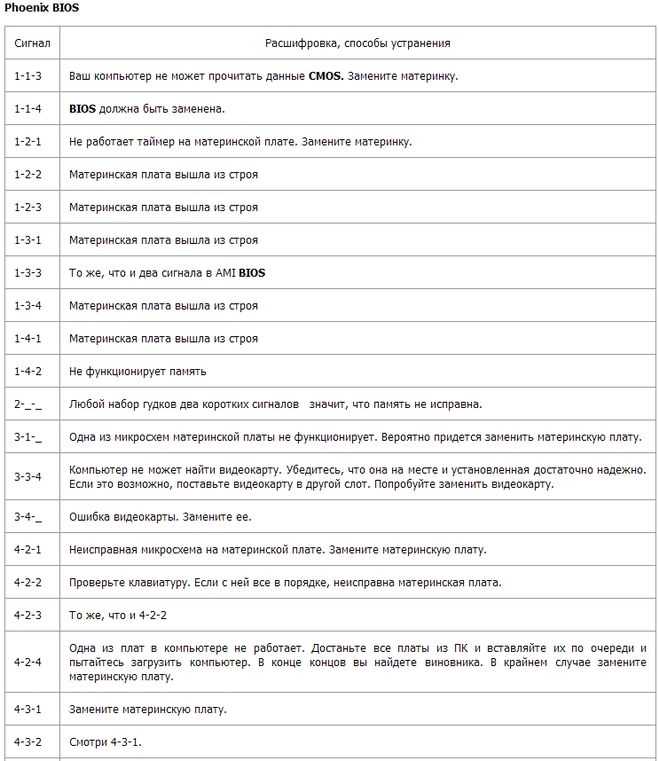
BIOS AMI
Если у вас BIOS AMI, четыре коротких звуковых сигнала при включении компьютера укажут на неисправность системного таймера — особой микросхемы, отвечающей за генерацию прерываний от системных часов, а также управления некоторыми другими компонентами материнской платы. Если вы слышите этот сигнал в первый раз, попробуйте перезагрузить компьютер, возможно, причиной неполадки стал сбой, ежели сигнал повторится, скорее всего, системный таймер вышел из строя и его придётся заменить. Не исключено также, что придётся менять материнскую плату целиком, для чего потребуется обращение в сервисный центр.
BIOS AST
В AST BIOS четыре коротких сигнала при включении компьютера указывают на неполадку иного рода, не столь критичную, как на ПК с BIOS AMI, а именно — на невозможность связаться с клавиатурой. Причина ошибки связи с устройством ввода может заключаться в отсутствии подключения (контакта) последнего к системному блоку или поломке самой клавиатуры. Соответственно, проверяем исправность гнёзд подключения и самого устройства ввода путём подключения его к другому компьютеру. Контроллер клавиатуры здесь, как правило, ни при чём, так как его на его выход из строя укажет другой звуковой код.
Соответственно, проверяем исправность гнёзд подключения и самого устройства ввода путём подключения его к другому компьютеру. Контроллер клавиатуры здесь, как правило, ни при чём, так как его на его выход из строя укажет другой звуковой код.
А что насчёт других типов BIOS? В UEFI, IBM, Award, Compaq, Quadtel и Dell последовательность «четыре коротких сигнала» не встречается. Сигналы могут быть похожи, но всё же они иные. Например, в Phoenix BIOS ошибка системного таймера имеет код 4-2-1, состоящий из серии коротких гудков, разделённых паузами. В приведённом примере сначала один за другим следуют четыре коротких гудка, затем пауза, затем два коротких, снова пауза и один короткий. Такие звуковые коды, если кто не в курсе, называются веерными. А на этом пока всё. В следующий раз мы разберём ещё несколько звуковых сигналов базовой системы ввода-вывода, а заодно посмотрим, что можно предпринять в случаях ошибок инициализации и тестирования устройств на этапе POST, не обращаясь за помощью к специалистам.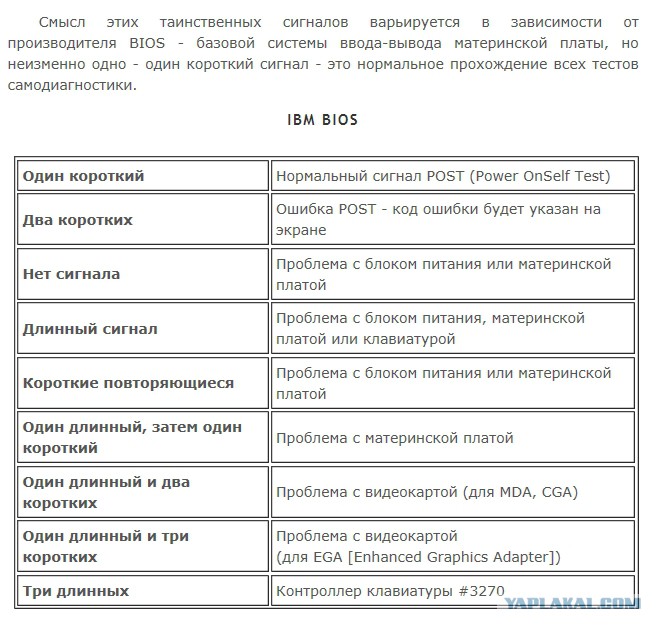
О чем пищит BIOS? | Техника и Интернет
При включении исправного ПК через несколько секунд раздается один короткий сигнал, который должен радовать слух любого пользователя: это динамик системного блока сигнализирует о том, что самотестирование прошло успешно, неисправностей не обнаружено, начинается загрузка операционной системы. Если же будут обнаружены какие-либо неполадки, микросхема BIOS будет генерировать в системном динамике соответствующие звуковые сигналы. Характер и последовательность этих сигналов зависят от версии BIOS.
Что означают звуковые сигналы при включении компьютера?
Award BIOS:
1. Сигналов нет — неисправен или не подключен к материнской плате блок питания (БП). Очистите его от пыли. Проверьте надежность крепления колодки питания на материнской плате. Если не помогло, требуется замена или ремонт БП.
Если не помогло, требуется замена или ремонт БП.
2. Непрерывный сигнал — неисправен БП. См. п. 1.
3. 1 короткий сигнал — ошибок не обнаружено, ПК исправен.
4. 1 короткий повторяющийся сигнал — проблемы с БП. См. п. 1.
5. 1 длинный повторяющийся сигнал — неисправность оперативной памяти. Попробуйте вытащить модуль ОЗУ из слота и вставить снова. Если не помогло, замените.
6. 2 коротких сигнала — обнаружены незначительные ошибки. Проверьте надежность крепления шлейфов и кабелей в разъемах материнской платы. Установите в BIOS значения по умолчанию (Load BIOS Defaults).
7. 3 длинных сигнала — неисправность контроллера клавиатуры. Проверьте целостность кабеля клавиатуры и качество соединений. Проверьте клавиатуру на заведомо исправном ПК. Если не помогает, потребуется ремонт или замена материнской платы.
8. 1 длинный и 1 короткий сигналы — неисправность оперативной памяти. См. п. 5.
9. 1 длинный и 2 коротких сигнала — неисправность видеокарты. Рекомендуется вытащить видеокарту и заново вставить.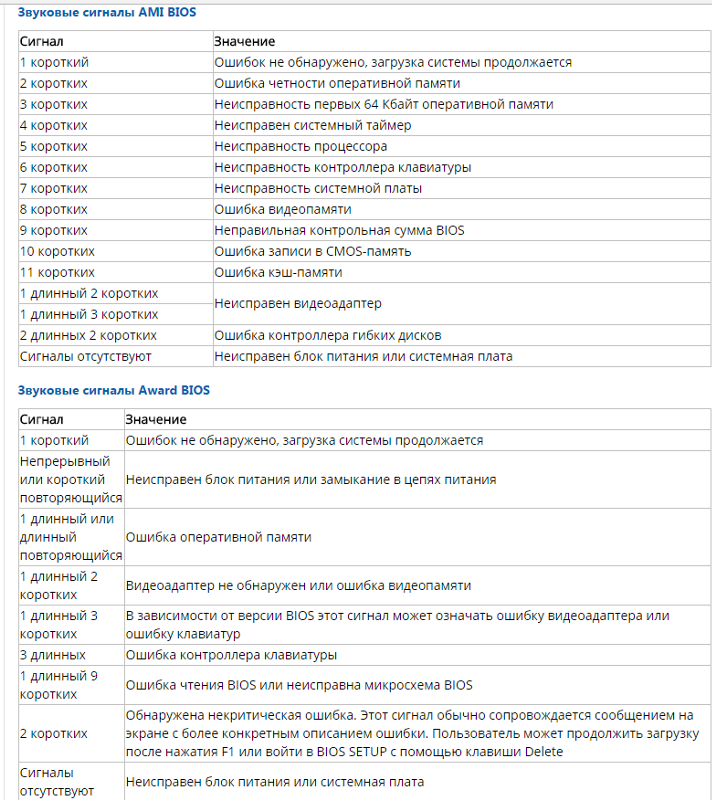 Проверьте целостность и качество соединения кабеля монитора. Если не помогает, замените видеокарту.
Проверьте целостность и качество соединения кабеля монитора. Если не помогает, замените видеокарту.
10. 1 длинный и 3 коротких сигнала — неисправность клавиатуры. См. п. 7.
11. 1 длинный и 9 коротких сигналов — ошибка при чтении данных из микросхемы BIOS. Требуется перезапись (перепрошивка) микросхемы. Если не помогает, замените микросхему.
AMI BIOS:
1. Сигналов нет — неисправен или не подключен к материнской плате блок питания (БП). Очистите его от пыли. Проверьте надежность крепления колодки питания на материнской плате. Если не помогло, требуется замена или ремонт БП.
2. 1 короткий сигнал — ошибок не обнаружено, ПК исправен.
3. 2 коротких сигнала — неисправность оперативной памяти. Попробуйте вытащить модуль ОЗУ из слота и вставить снова. Если не помогло, замените.
4. 3 коротких сигнала — ошибка первых 64 Кбайт основной памяти. См. п. 3.
5. 4 коротких сигнала — неисправность системного таймера.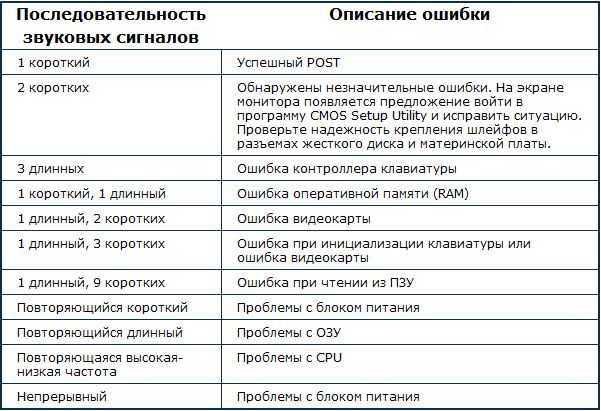 Перезагрузите П К. Если не помогает, потребуется ремонт или замена материнской платы.
Перезагрузите П К. Если не помогает, потребуется ремонт или замена материнской платы.
6. 5 коротких сигналов — неисправность центрального процессора. Перезагрузите П К. Если не помогает, потребуется замена процессора.
7. 6 коротких сигналов — неисправность контроллера клавиатуры. Проверьте целостность кабеля клавиатуры и плотность соединений. Проверьте клавиатуру на заведомо исправном ПК. Если не помогает, потребуется ремонт или замена материнской платы.
8. 7 коротких сигналов — неисправность материнской платы. Перезагрузите П К. Если не помогает, потребуется ремонт или замена материнской платы.
9. 8 коротких сигналов — неисправность ОЗУ видеокарты. Перезагрузите П К. Если не помогает, замените видеокарту.
10. 9 коротких сигналов — ошибка при проверке контрольной суммы микросхемы BIOS. Требуется перезапись (перепрошивка) микросхемы. Если не помогает, замените микросхему.
11. 10 коротких сигналов — невозможно произвести запись в CMOS-память. Обнулите содержимое памяти (для этого выключите ПК, вытащите сетевой кабель из розетки.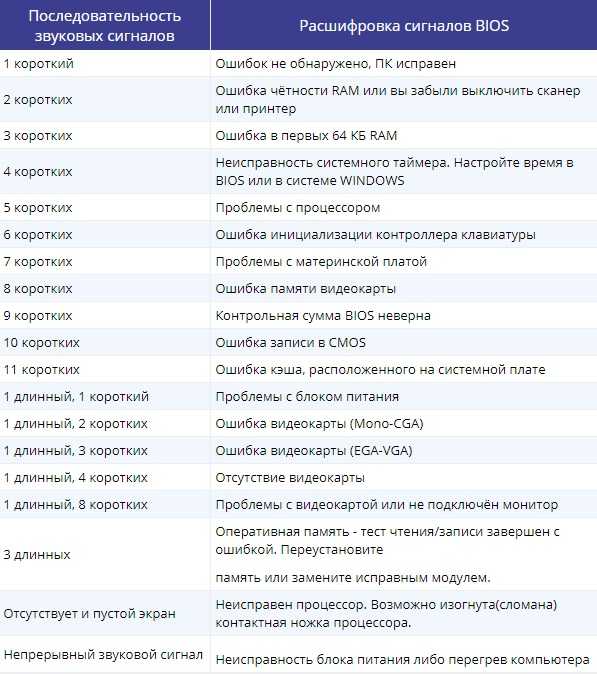 Найдите рядом с батарейкой CMOS-памяти переключатель, установите его в положение Clear CMOS. Нажмите — при отключенном сетевом кабеле! — кнопку включения ПК. Установите переключатель в первоначальное положение. Если на Вашей материнской плате переключатель отсутствует, вытащите батарейку на полчаса-час). Установите в BIOS значения по умолчанию (Load BIOS Defaults). Если не помогает, замените микросхему.
Найдите рядом с батарейкой CMOS-памяти переключатель, установите его в положение Clear CMOS. Нажмите — при отключенном сетевом кабеле! — кнопку включения ПК. Установите переключатель в первоначальное положение. Если на Вашей материнской плате переключатель отсутствует, вытащите батарейку на полчаса-час). Установите в BIOS значения по умолчанию (Load BIOS Defaults). Если не помогает, замените микросхему.
12. 11 коротких сигналов — неисправность оперативной памяти. См. п. 3.
13. 1 длинный и 2 коротких сигнала — неисправность видеокарты. Рекомендуется вытащить видеокарту и заново вставить. Проверьте целостность и качество соединения кабеля монитора. Если не помогает, замените видеокарту.
14. 1 длинный и 3 коротких сигнала — неисправность видеокарты. См. п. 13.
15. 1 длинный и 8 коротких сигналов — неисправность видеокарты. См. п. 13.
Внимание!
1. Если Вы не чувствуете себя достаточно подготовленным, при возникновении проблем — обратитесь к специалистам.
Если Вы не чувствуете себя достаточно подготовленным, при возникновении проблем — обратитесь к специалистам.
2. Все манипуляции с «железом» производите при выключенном питании!
3. Перед началом ремонта ПК необходимо снять электростатический заряд (например, прикоснувшись обеими руками к никелированной поверхности водопроводного крана).
4. Даже сняв электростатический заряд, старайтесь, по возможности, не прикасаться к выводам центрального микропроцессора, процессора видеоадаптера и других микросхем.
5. Не зачищайте абразивными материалами окислившиеся позолоченные контакты видеокарты и модулей ОЗУ! Для этих целей можно воспользоваться канцелярской резинкой типа «ластик».
6. Помните, что большая часть «неисправностей» ПК «лечится» простой перезагрузкой!
7. Если Вы не знаете, BIOS какого производителя установлен на Вашем П К, смотрите при загрузке верхнюю строчку на экране монитора, например, для Award будет строчка типа Award Modular BIOS, для AMI — American Megatrends, Inc.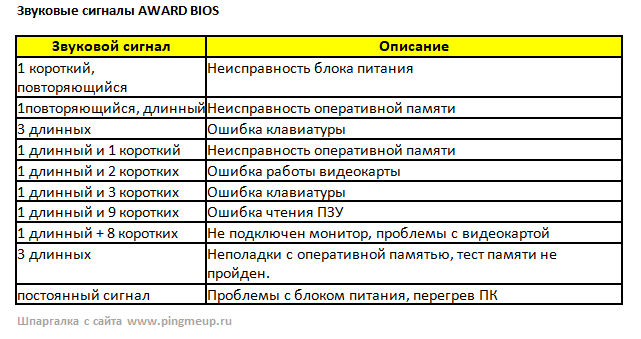 Версия BIOS также должна быть указана в паспорте Вашего П К.
Версия BIOS также должна быть указана в паспорте Вашего П К.
Всего вам доброго!
Пусть нежный писк BIOS’а всегда радует Ваш слух!
Теги:
компьютеры
Когда я включаю компьютер, он непрерывно издает звуковой сигнал g 4 раза — Dell XPS 8500
728228
Потребительский настольный компьютер высокого класса Ivy Bridge, выпущенный Dell в 2013 году. Предлагается в белом и черном или черном корпусе.
15 вопросов
Посмотреть все
Соня Брейтуэйт
Рем: 1
Размещено:
Опции
- Постоянная ссылка
- История
- Подписаться
Когда я включаю компьютер, он непрерывно издает 4 звуковых сигнала (бип, бип, бип, стоп, затем бип, бип, бип, бип). Экран останется черным. Время от времени компьютер включался при запуске, я входил в систему и начинал использовать его, затем примерно через 20 минут он начинал издавать звуковые сигналы, и экран становился черным. Пожалуйста, помогите мне с этим, потому что я в отчаянии. Ваш ответ был бы очень признателен.
Ответьте на этот вопрос
У меня тоже есть эта проблема
Хороший вопрос?
Да
№
Оценка
0
Отмена
Самый полезный ответ
Джаефф
@jayeff
Респ: 383. 1k
1k
9
312
1,3к
Опубликовано:
Опции
- Постоянная ссылка
- История
Привет,
Код ошибки из 4 звуковых сигналов указывает на проблему с памятью.
Попробуйте переустановить модули памяти на материнской плате и проверьте, решает ли это проблему.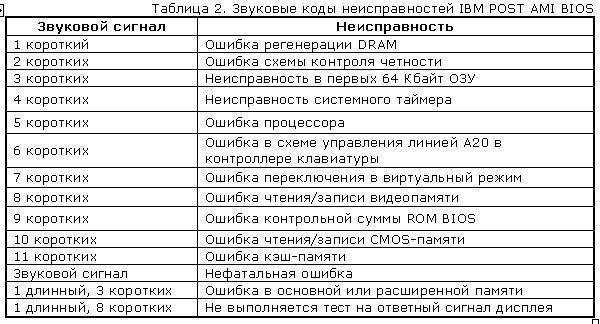
Под этим я подразумеваю выключение ПК и отключение питания от ПК, затем открытие его и извлечение модулей памяти из материнской платы, а затем их повторную установку, а затем повторную сборку ПК, повторное подключение питания и просмотр если заводится нормально.
Вот инструкция по эксплуатации ПК. Перейдите на стр. 27, чтобы просмотреть необходимые предварительные действия, а затем процедуру удаления/замены модулей памяти.
На стр.23 показано, как снять крышку с корпуса компьютера, а на стр.21 показано расположение модулей памяти на материнской плате.
Если после этого компьютер запускается нормально, если у вас установлена Win 10, запустите диагностику памяти Windows и проверьте результаты. Возможно, у вас вышел из строя модуль памяти.
Был ли этот ответ полезен?
Да
№
Оценка
5
Отменить
Бен Каниа
@nytryder26
Респ: 1. 1k
1k
13
9
2
Размещено:
Опции
- Постоянная ссылка
- История
https://www.lifewire.com/how-to-trouble…
Был ли этот ответ полезен?
Да
№
Оценка
0
Отменить
Ник П
@np_f1_2021
Респ: 1.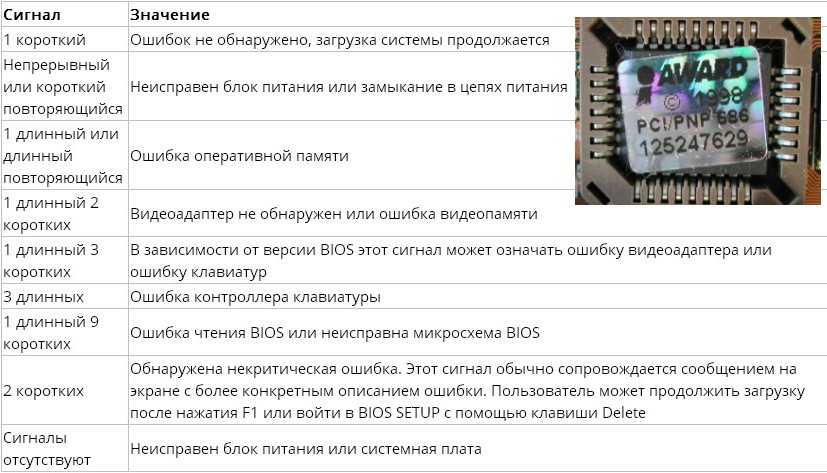 1k
1k
13
7
Размещено:
Опции
- Постоянная ссылка
- История
https://www.dell.com/support/kbdoc/en-au…
Был ли этот ответ полезен?
Да
№
Оценка
0
Отмена
Компьютер издает 4 звуковых сигнала при запуске (почему это происходит)
Вероятно, вы пытались включить компьютер обычным образом, но вместо логотипа Windows вы услышали четыре звуковых сигнала.
К сожалению, эти звуковые сигналы могут указывать на несколько проблем с оборудованием, но как только вы обнаружите, в чем проблема, надеюсь, вы быстро ее устраните.
1. Устранение неполадок Звуковые коды
Иногда компьютеры устроены таким образом, что когда что-то идет не так, компьютеры показывают нам коды ошибок на экране и четко определяют проблему.
В других случаях они общаются с нами с помощью звуковых сигналов.
Звуковые сигналы имеют значение, и они пытаются сказать нам, что не так с нашими компьютерами.
Прежде чем понять цель, нужно убедиться, что вы правильно расслышали гудки.
Вы должны знать, что четыре коротких сигнала отличаются от трех коротких и одного длинного сигнала.
Включите компьютер и внимательно слушайте.
Если вы все еще не уверены, не бойтесь перезагрузить компьютер и прослушать еще раз, потому что вы не создадите проблем, сделав это.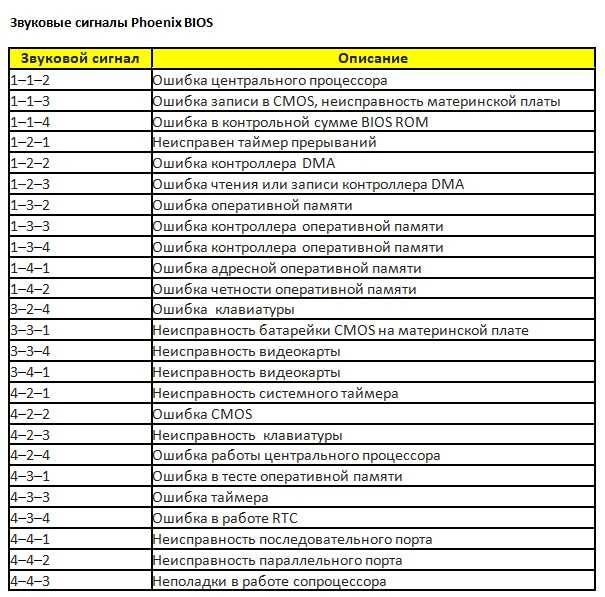
Убедитесь, что вы все сделали правильно, прежде чем переходить к следующему разделу, иначе вы потратите время, пытаясь решить проблему, которой даже нет на вашем ПК.
2. Узнайте марку микросхемы BIOS
Несколько компаний производят микросхемы BIOS, устанавливаемые на материнскую плату.
Каждая из компаний имеет уникальный способ общения с помощью гудков.
Чтобы определить значение кодов звуковых сигналов, вам нужно выяснить марку вашего BIOS.
Марки BIOS включают:
- AMI (American Megatrends)
- Награда
- Феникс
- АСТ
- Компак
- Рабочий стол IBM
- IBM ThinkPad
- Майлекс
- Квадтел
Некоторые утилиты предоставляют информацию о системе ПК, включая производителя BIOS.
Speccy, PC Wizard и Portable ASTRA32 — это некоторые бесплатные инструменты, которые вы можете попробовать.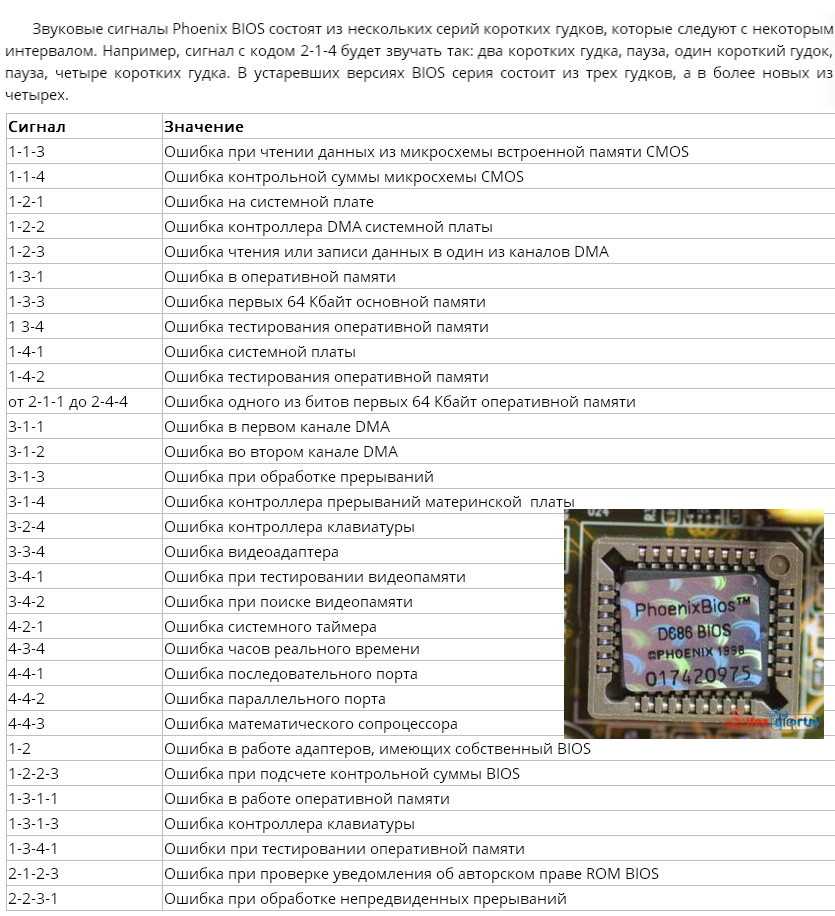
Если ваш компьютер не загружается, вам остается только открыть его и найти микросхему BIOS на материнской плате.
На нем должно быть напечатано название производителя.
3. Узнайте, что означает звуковой сигнал
Из многих производителей BIOS, упомянутых в предыдущем разделе, только некоторые из них имеют четыре звуковых сигнала в списке кодов ошибок.
A. AMI (American Megatrends)
American Megatrends производит AMI BIOS, и многие производители материнских плат используют микросхемы BIOS этой марки.
- Четыре коротких звуковых сигнала: Этот код звукового сигнала указывает на проблему с таймером материнской платы или микросхемой часов.
Также это может означать проблему с модулем оперативной памяти, расположенным в первом банке памяти или платами расширения.
- Один длинный и три коротких звуковых сигнала: Этот код указывает на сбой обычной или расширенной памяти, что означает неисправность вашей ОЗУ.

B. Award
Микросхемы BIOS Award, произведенные Phoenix Technologies, обмениваются данными через ошибки экрана.
Для устройств, не произведенных Phoenix, используются звуковые коды:
- Один длинный и три коротких сигнала: Видеокарта не обнаружена или повреждена.
C. AST
- Четыре коротких сигнала: Неисправен контроллер клавиатуры или клавиатура
- Один длинный и три коротких сигнала: Память видеоадаптера вышла из строя.
D. IBM
- Один длинный и три коротких сигнала: Неисправность схемы видеодисплея (EGA).
E. Mylex
- Четыре звуковых сигнала: Неисправна клавиатура или микросхема ее контроллера на материнской плате.
F.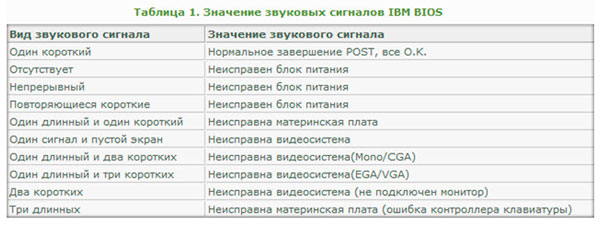 Quadtel
Quadtel
- Один длинный и три коротких сигнала: Один или несколько системных периферийных контроллеров неисправны.
G. Dell
- Компьютеры Dell также имеют специальные звуковые коды:
- Четыре гудка: Неисправность ОЗУ.
4. Устраните проблему
Некоторые из упомянутых проблем часто встречаются с простыми решениями.
Например, если код указывает на проблемы с клавиатурой, вам необходимо убедиться, что она правильно подключена, и, в конечном итоге, вам потребуется проверить микросхему на материнской плате у специалиста.
При проблемах с видеокартой убедитесь, что она правильно установлена в слот.
Если он не работает, проверьте его.
Если системные периферийные контроллеры вышли из строя, замените их.
Проблема становится более серьезной, если есть проблемы с оперативной памятью или материнской платой.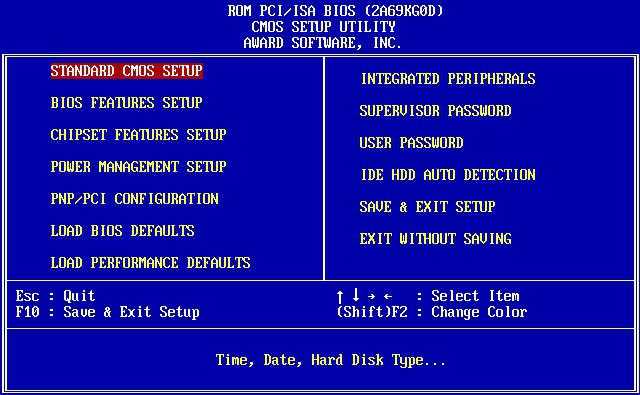
Читайте дальше, чтобы найти и устранить проблему.
5. Переустановите модули RAM
Ошибка может быть связана с скоплением грязи и мусора на модулях RAM или, возможно, один из них каким-то образом отсоединился.
Сообщается, что переустановка стиков решила проблему.
- Выключите компьютер или ноутбук и отсоедините кабели питания.
- подключаются к материнской плате, поэтому они находятся либо внутри корпуса компьютера, либо внутри корпуса ноутбука.
Планки оперативной памяти
Вы должны открутить винты на боковой панели корпуса или нижней части ноутбука.
Обратите внимание, что в некоторых футлярах вместо винтов имеется кнопка или рычаг для освобождения панели.
- Найдите модули оперативной памяти на материнской плате.
Должны быть одна или две белые фиксирующие защелки, удерживающие каждый модуль ОЗУ на месте.
- Одновременно нажмите на фиксирующие защелки, чтобы они освободили карту памяти.

- Он должен выскочить из гнезда.
- Аккуратно извлеките модуль оперативной памяти из гнезда, не касаясь металлических контактов, расположенных в его нижней части.
- Продуйте слот или продуйте его сжатым воздухом.
- Также продуйте прорезь сжатым воздухом.
- Вставьте модуль обратно в слот.
- Нажмите на оба конца планки RAM, и зажимы автоматически встанут на место со щелчком.
- Теперь, не касаясь ничего внутри корпуса, снова подключите кабели и запустите компьютер.
- Если вы не слышите звуковой сигнал и система начинает нормально загружаться, проблема решена.
- Соберите корпус обратно.
- Если вы снова услышите звуковой сигнал, повторите шаги со второго по седьмой для следующего модуля RAM.
6. Замена модулей RAM
Если переустановка модулей RAM не помогла вам, необходимо выяснить, какие из них вызывают проблему.
Следовательно, вам необходимо правильно разместить все планки RAM в своих слотах, кроме одной.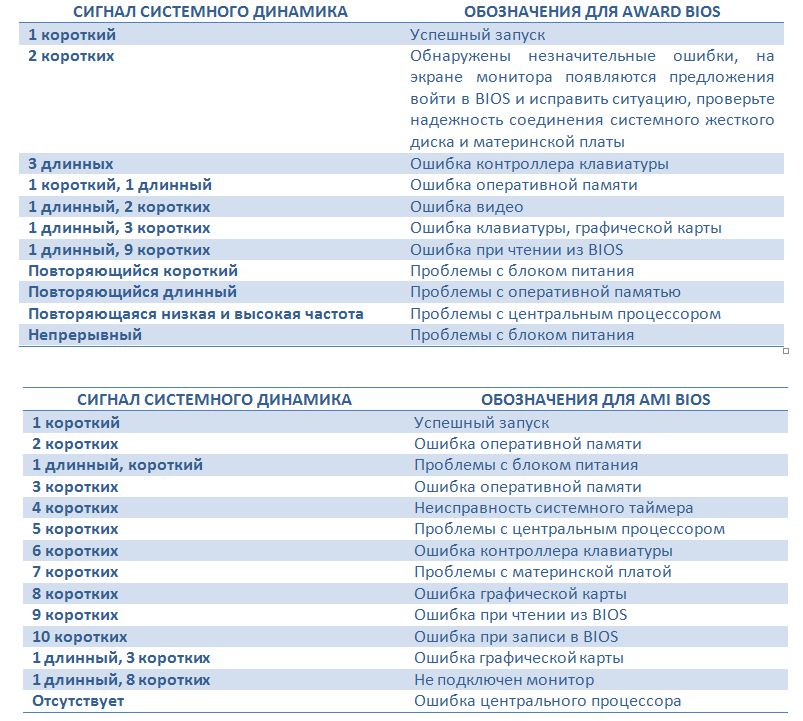
Включите компьютер.
Если вы не слышите звуковых сигналов и ваш компьютер начинает загружаться, поздравляем! Вы нашли проблемную планку оперативной памяти.
Дайте компьютеру полностью загрузиться и убедитесь, что все на месте.
Однако, если вы снова услышите звуковой сигнал, вставьте карту памяти обратно и извлеките вторую.
Повторяйте этот процесс, пока не найдете поврежденный.
Чтобы убедиться, что у вас неисправная планка оперативной памяти, вы можете вставить ее на место и вынуть остальные.
Вы должны услышать звуковые сигналы при запуске компьютера.
Модель испорченного RAM-накопителя, вероятно, написана на его обратной стороне.
Найдите его и попытайтесь найти идентичный.
После покупки новой флешки вставьте ее в пустой слот, закройте компьютер и включите его.
7. Переустановите карты расширения
Подобно модулям оперативной памяти, карты расширения со временем могут выйти из строя из-за пыли или ослабления крепления.
Переустановка может помочь решить проблему.
- Выключите компьютер, отсоедините кабели и откройте корпус.
- Найдите карты расширения.
- Обычно они крепятся к корпусу стопорным винтом.
- Осторожно выкрутите винт и положите его в безопасное место.
- Не уроните и не потеряйте его в футляре.
- Если в корпусе компьютера остался винт, это может привести к самым разным проблемам.
- Если производитель не использовал винт и закрепил плату расширения каким-либо другим способом, обратитесь к руководству по корпусу, чтобы узнать, как ее снять.
- Уберите провода в сторону.
- Крепко возьмитесь обеими руками за каждую сторону платы расширения и не прикасайтесь к электронным частям платы.
- Слегка потяните карту вверх, с одной стороны за раз.
- Аккуратно извлеките карту из слота.
- Осмотрите карту на наличие грязи или повреждений.
- Карта, металлические контакты в нижней части и слот должны быть чистыми.

- Если вы обнаружите какие-либо загрязнения, тщательно очистите их.
- Продуйте сжатым воздухом карту и слот.
- Отодвиньте кабели и провода и совместите плату расширения с ее гнездом.
- Монтажные кронштейны должны быть направлены наружу корпуса.
- Плотно прижмите карту и закрепите ее винтом.
8. Замените платы расширения
После повторной установки плат расширения проверьте, загружается ли компьютер без звуковых сигналов.
Если это не так, возможно, у вас неисправна плата расширения.
Удалите все карты и попробуйте запустить компьютер.
Если он загружается нормально, проблема связана с одной из плат.
Чтобы проверить теорию, поставьте одну карту на место и попробуйте загрузить компьютер.
Проделайте это со всеми картами, пока снова не услышите звуковой сигнал.
Как только вы найдете поврежденную карту, замените ее на новую исправную.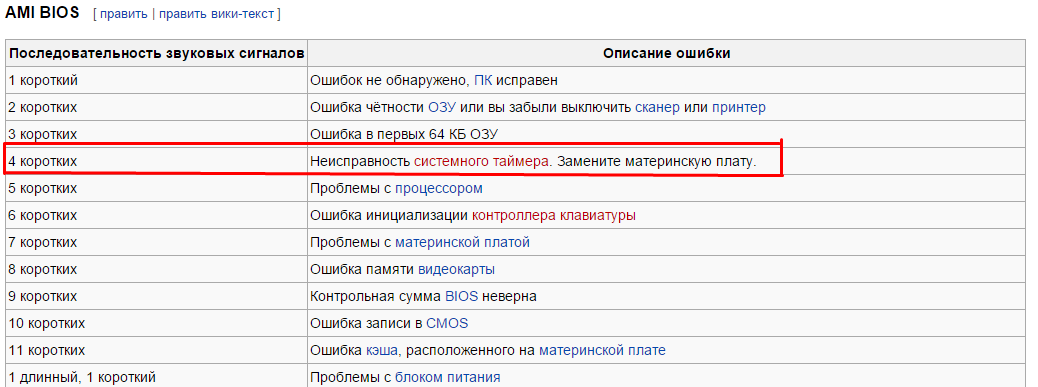
9. Сброс CMOS/BIOS
CMOS или Complementary Metal-Oxide-Semiconductor — это небольшой объем памяти, в котором хранится BIOS или базовая система ввода-вывода на материнской плате.
Помогает ПК выполнять основные функции, такие как загрузка.
Если вы получаете коды ошибок при попытке загрузить систему, сброс и очистка CMOS может помочь устранить проблему.
Существует четыре метода сброса CMOS:
A. Кнопка корпуса
На некоторых корпусах компьютеров есть кнопка с надписью « Reset » или « Clear », которая сбрасывает CMOS.
Если вы найдете такую кнопку на корпусе, обычно рядом с кнопкой питания, выполните следующие действия:
- Выключите компьютер и отсоедините кабели.
- Удерживайте кнопку нажатой около десяти секунд и отпустите.
- Подсоедините кабели и включите компьютер.
B.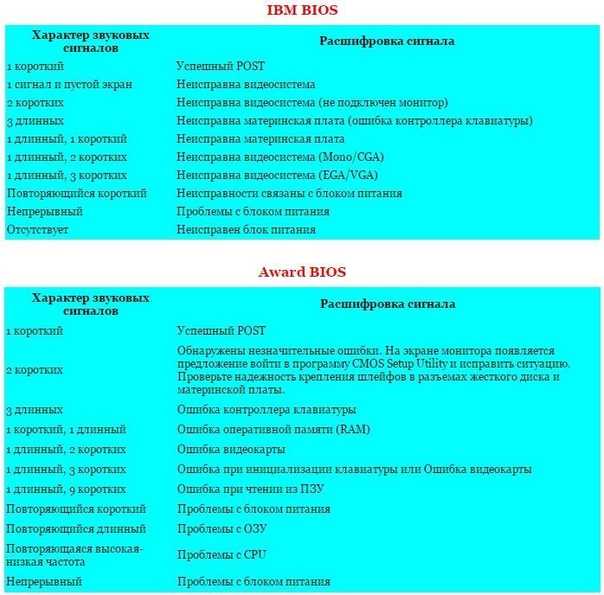 Кнопка материнской платы
Кнопка материнской платы
На некоторых материнских платах более высокого класса есть кнопки для сброса CMOS.
На кнопках обычно написано « Очистить », « Сброс » или « CLR », и вы можете получить к ним доступ, открыв корпус.
- Выключите компьютер и отсоедините кабели.
- Нажмите пару раз кнопку питания на корпусе, чтобы разрядить конденсаторы материнской платы.
- Откройте корпус и найдите кнопку на материнской плате.
- Если вы не уверены, где он находится, вы можете прочитать руководство.
- Заземлите себя, а затем нажмите и удерживайте кнопку около 10 секунд.
- Снова подключите кабели и перезагрузите компьютер.
C. Перемычка материнской платы
Большинство материнских плат имеют уникальную перемычку, предназначенную для сброса сохраненных настроек CMOS и BIOS.
- Выключите компьютер, отключите его от сети и несколько раз нажмите кнопку питания на корпусе.

- Откройте корпус и найдите на материнской плате перемычку в виде двух- или трехконтактной конфигурации.
Должно быть написано « Очистить », « Сбросить », « CLR » или что-то в этом роде.
- Если три контакта имеют общий средний контакт, переместите пластиковую перемычку на другую сторону.
- Если контактов два, полностью снимите пластиковую перемычку.
- Подождите пару минут и верните перемычку на прежнее место.
- Повторно подключите и перезагрузите компьютер.
D. Батарея CMOS
В крайнем случае извлеките батарею CMOS, чтобы стереть сохраненные настройки и принудительно выполнить сброс.
- Выключите компьютер и выньте вилку из розетки.
- Найдите батарею CMOS, которая обычно представляет собой батарею размером с монету, рядом со слотами PCI Express.
- Он может быть закреплен на месте с помощью металлического зажима.

- Осторожно извлеките аккумулятор и подождите несколько минут, прежде чем вставить его на место.
- Подсоедините кабели и перезагрузите компьютер.
10. Поиск и устранение неисправностей материнской платы
Проблема с материнской платой является одной из самых сложных проблем для диагностики и решения, поскольку различные компоненты на ней могут вызывать коды ошибок.
Мы уже проверили оперативную память, которая обычно является первым подозреваемым в проблемах с материнской платой.
Мы также рассмотрели устранение неполадок платы расширения и сброс CMOS.
Если после этого проблема не исчезнет, выполните следующие действия:
- Если вы недавно добавили новое оборудование на свой компьютер, удалите его и посмотрите, исчезнет ли проблема.
- Если да, то оборудование несовместимо или неисправно.
- Извлеките все компакт-диски, DVD-диски и диски и отключите все USB-устройства.

- Посмотрим, изменится ли что-нибудь.
- Убедитесь, что шнур питания и другие кабели материнской платы правильно подключены.
- На кабелях не должно быть признаков повреждения и ослабленных соединений.
- Попробуйте подключить кабель питания непосредственно к настенной розетке, а не к удлинителю или ИБП.
- Если компьютер перегревается или обнаруживает неисправность вентилятора, он отказывается загружаться.
- Проверьте все вентиляторы, особенно вентилятор ЦП, и убедитесь, что они работают правильно.
- Возможно, вам придется отремонтировать или заменить неисправные вентиляторы.
- Чтобы выяснить, неисправен ли какой-либо из дисков, выключите компьютер и отсоедините все кабели передачи данных, включая IDE, SATA, SCSI.
- Если вы не слышите звуковых сигналов при перезагрузке компьютера, подключите провода по одному, чтобы определить, какой из них поврежден.
- Микросхема BIOS на материнской плате могла отсоединиться из-за теплового расширения.



.png)